Tutorial di installazione di Wowza GoCoder
1
Avvia l'app Wowza GoCoder sul tuo dispositivo iOS. Un'immagine di sovrapposizione didattica viene visualizzata in cima all'applicazione dopo l'avvio.
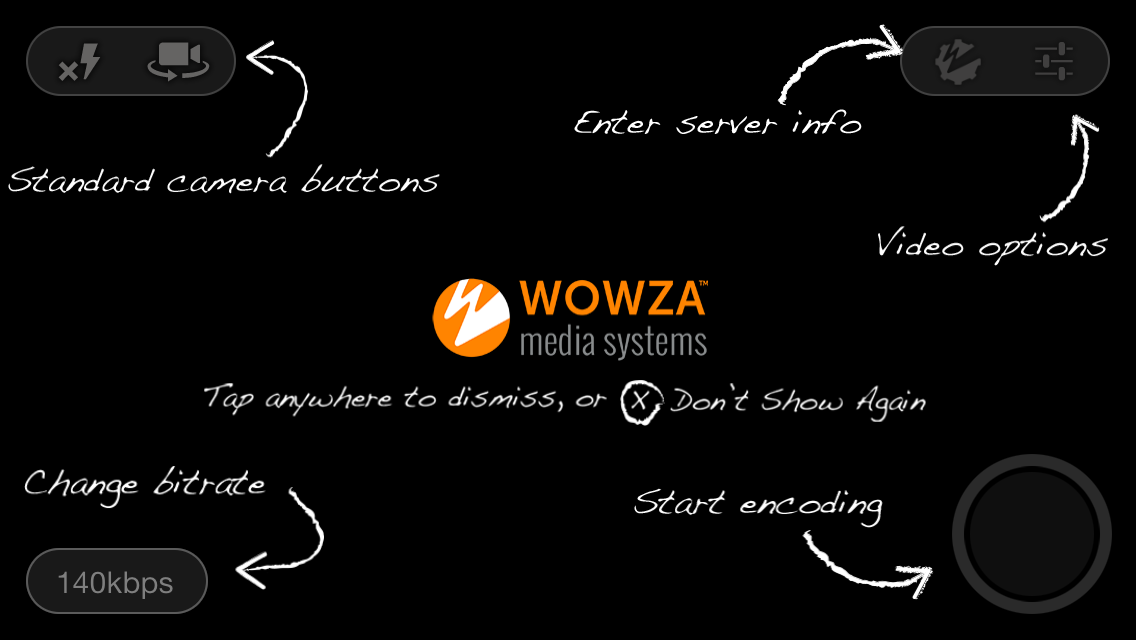
2
La sovrapposizione fornisce una breve descrizione di ciascuno dei pulsanti dell'app. Per eliminarla, tocca un punto qualsiasi dello schermo. Per eliminare definitivamente l'immagine della sovrapposizione, tocca il carattere X.
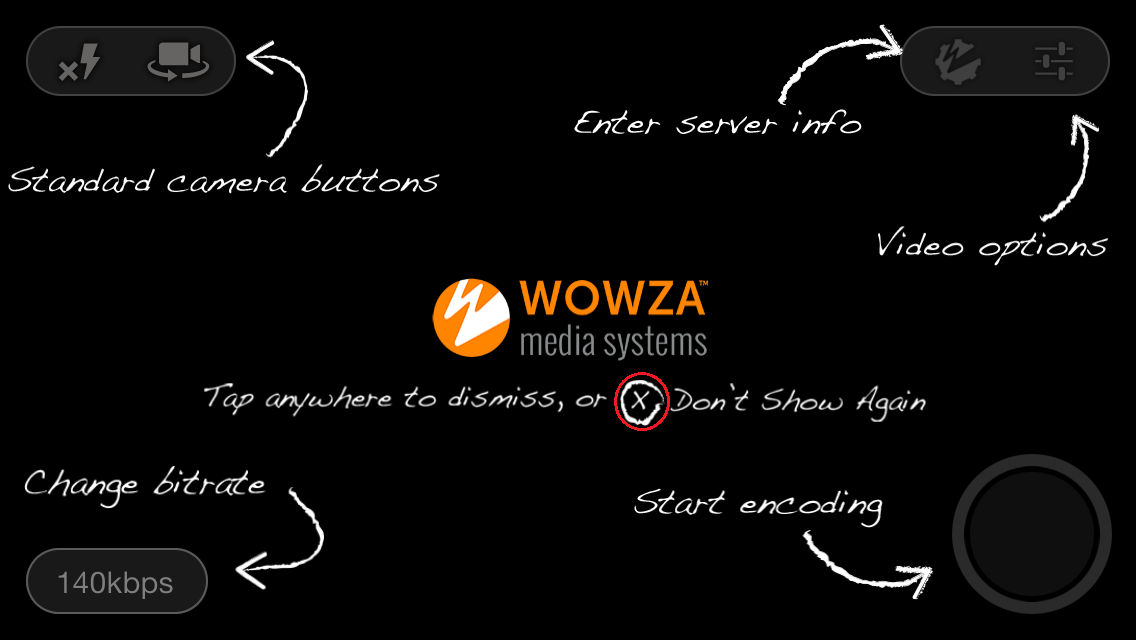
3
Nota: per i dispositivi che non hanno un flash LED per la fotocamera posteriore (iSight), solo il pulsante Cambia fotocamera è disponibile nell'angolo in alto a sinistra dell'app. Il pulsante della fotocamera non è visualizzato sui dispositivi iPhone (3GS e successivi), che hanno solo una fotocamera frontale (FaceTime). Specifica le informazioni del server Wowza. Tocca il pulsante Server nell'angolo in alto a destra dell'app per visualizzare la pagina Server.
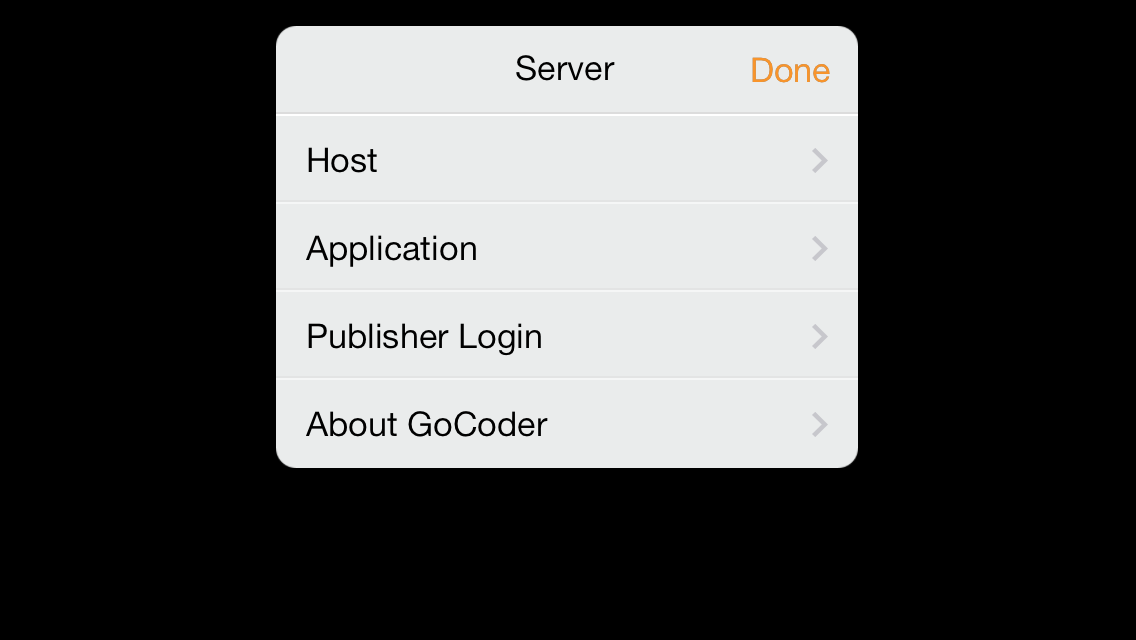
4
Tocca Host, inserisci le informazioni su Server e Porta, quindi tocca Indietro.
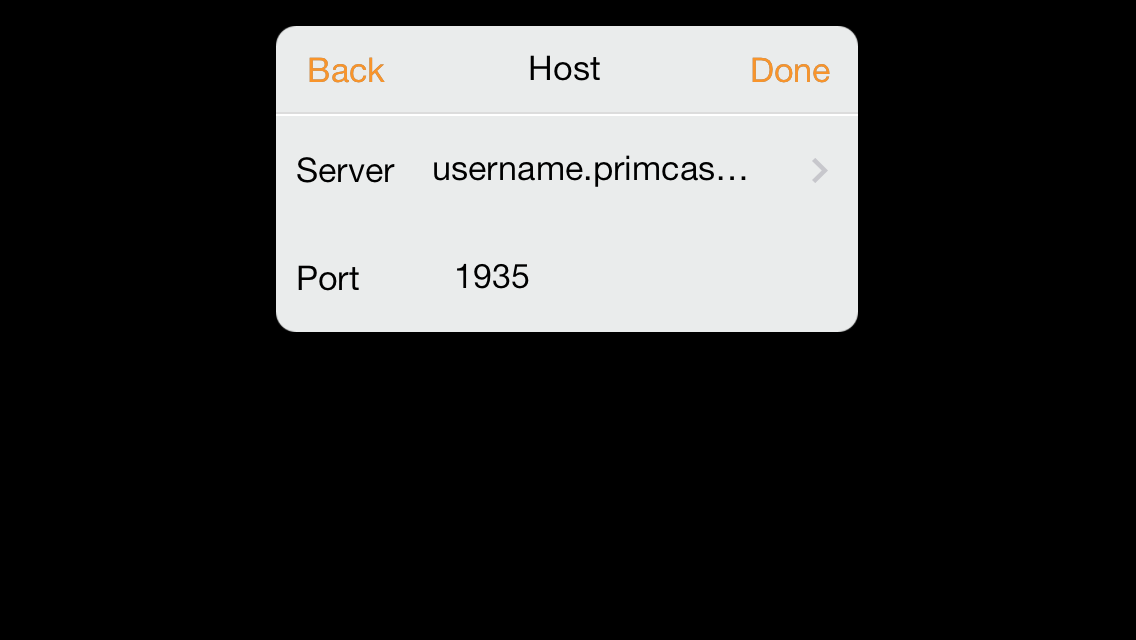
5
In Server, inserisci l'indirizzo IP o il nome host del server Wowza.
In Port, inserisci la porta utilizzata per lo streaming. Di default, un server Wowza si collega alla porta TCP 1935 per tutte le forme di streaming.
Tocca Applicazione, inserisci le informazioni relative all'applicazione e al nome dello stream, quindi tocca Indietro.
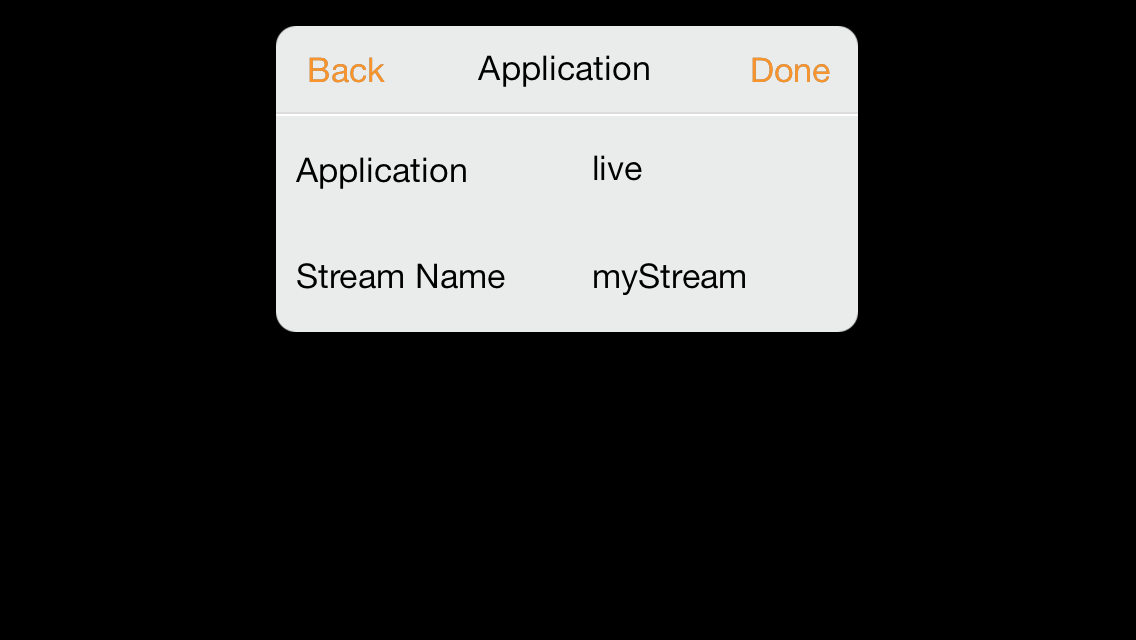
6
Tocca Accesso editore, inserisci le informazioni relative a Nome editore e Password, quindi tocca Fine
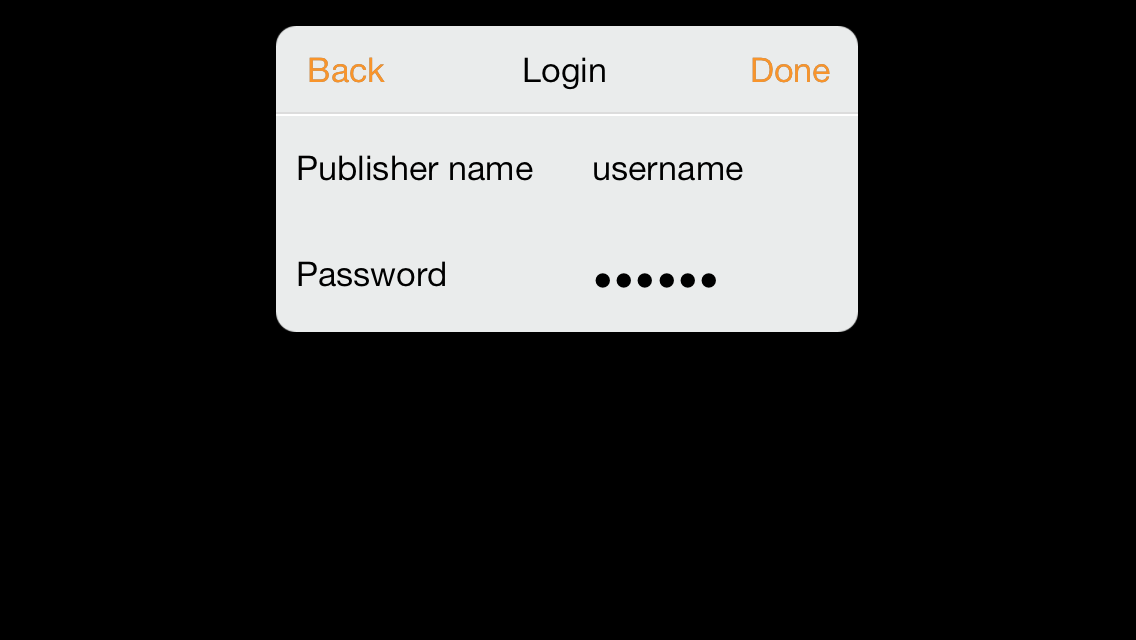
7
Specifica le impostazioni di codifica per video e audio. Tocca il pulsante Opzioni nell'angolo in alto a destra dell'app per visualizzare la pagina Opzioni.
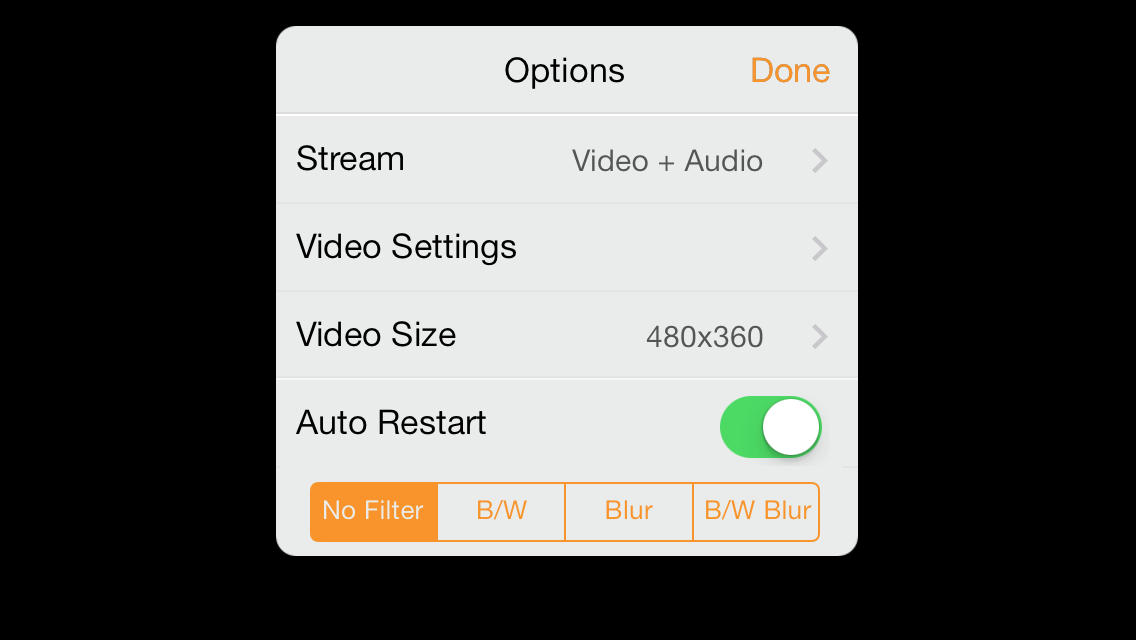
8
Video Per i flussi video, procedi come segue: tocca Flusso, tocca Video + Audio o Solo video, quindi tocca Indietro.
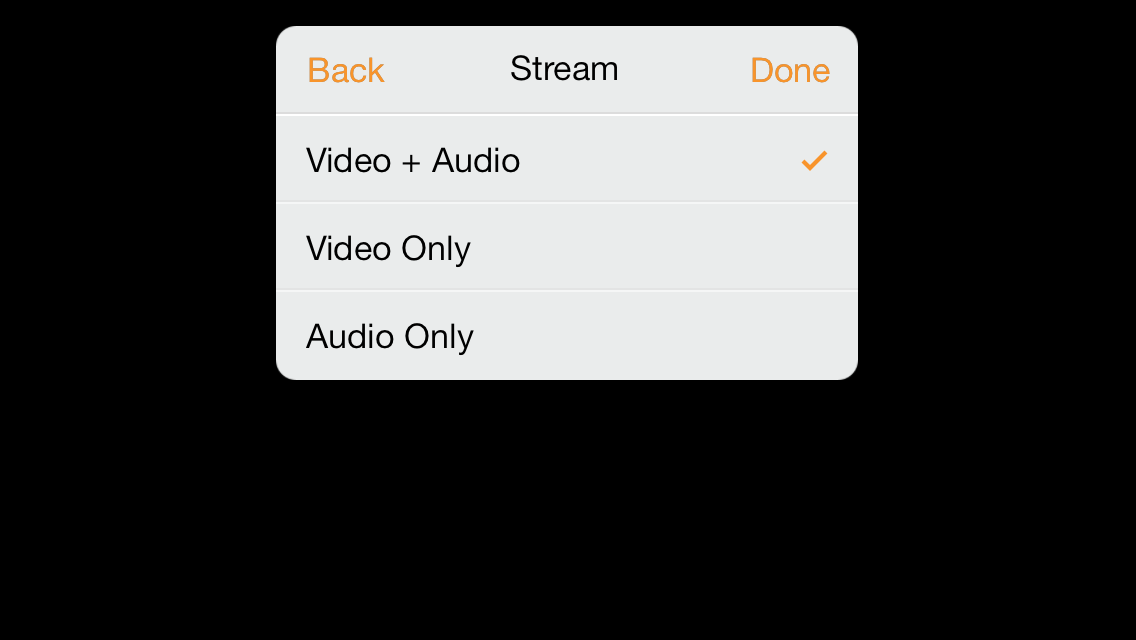
9
Tocca Impostazioni video, specifica la frequenza dei fotogrammi, l'intervallo tra i fotogrammi chiave (numero di fotogrammi tra i fotogrammi chiave) e il protocollo di trasporto, quindi tocca Indietro.

10
Tocca Dimensioni video, seleziona una dimensione video, quindi tocca Indietro.
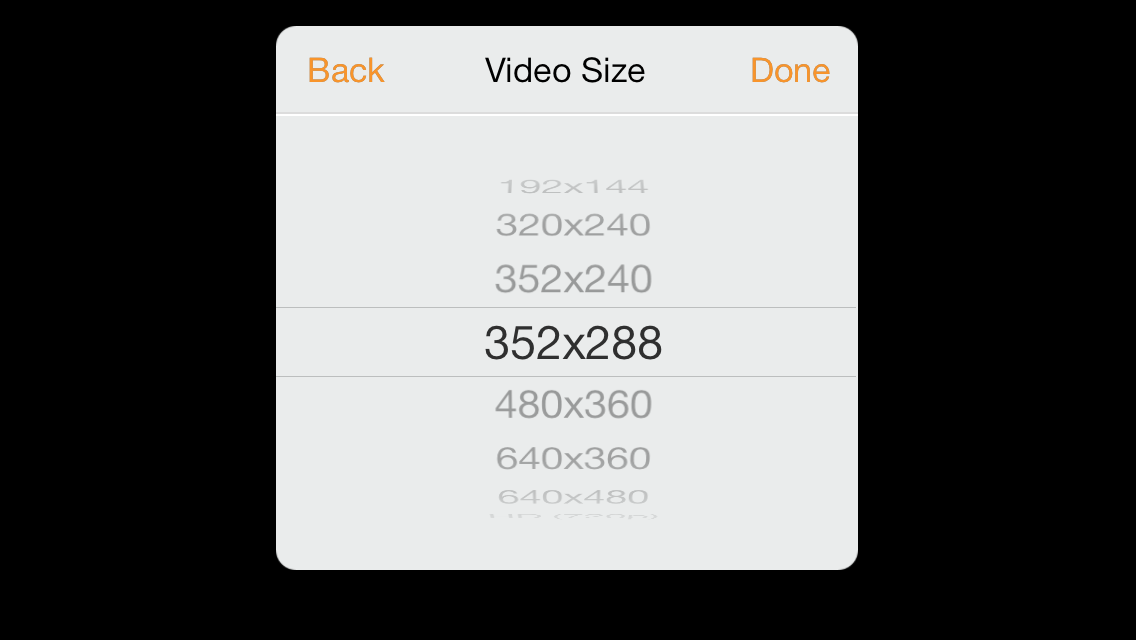
11
Per applicare un filtro all'output video, seleziona uno dei seguenti filtri video in fondo alla pagina Opzioni: Nessun filtro, B/N (bianco e nero), Sfocatura, Sfocatura B/N. Quindi tocca Fine.
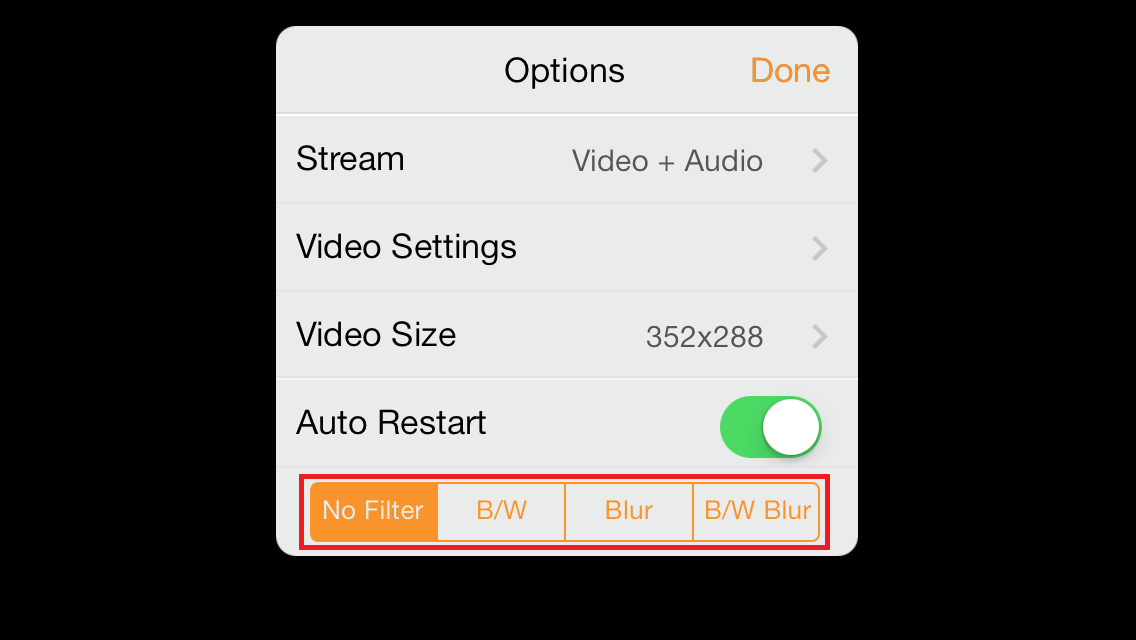
12
Audio Per i flussi solo audio, procedi come segue: tocca Trasmetti, tocca Solo audio, quindi tocca Indietro.
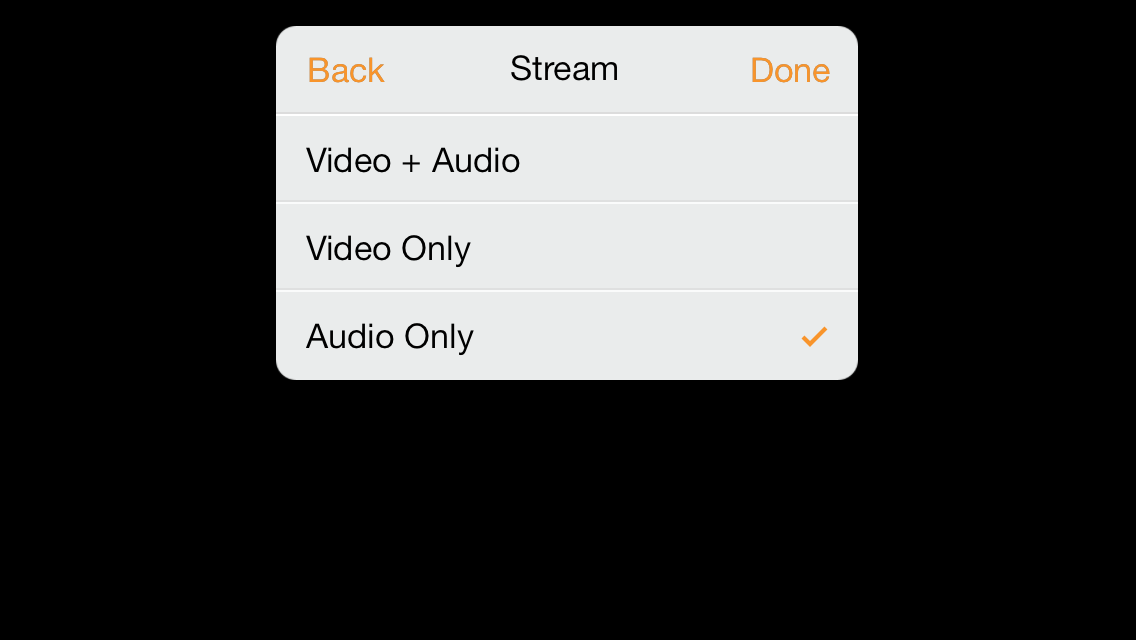
13
Questa impostazione rimuove qualsiasi video presente nel flusso codificato, il che significa che solo la parte audio viene consegnata al server Wowza. Se tutto è configurato correttamente, vedrai il seguente messaggio visualizzato nell'app: Solo audio Per specificare il protocollo di trasporto per il flusso solo audio, tocca Impostazioni video, tocca TCP o UDP, quindi tocca Fatto.
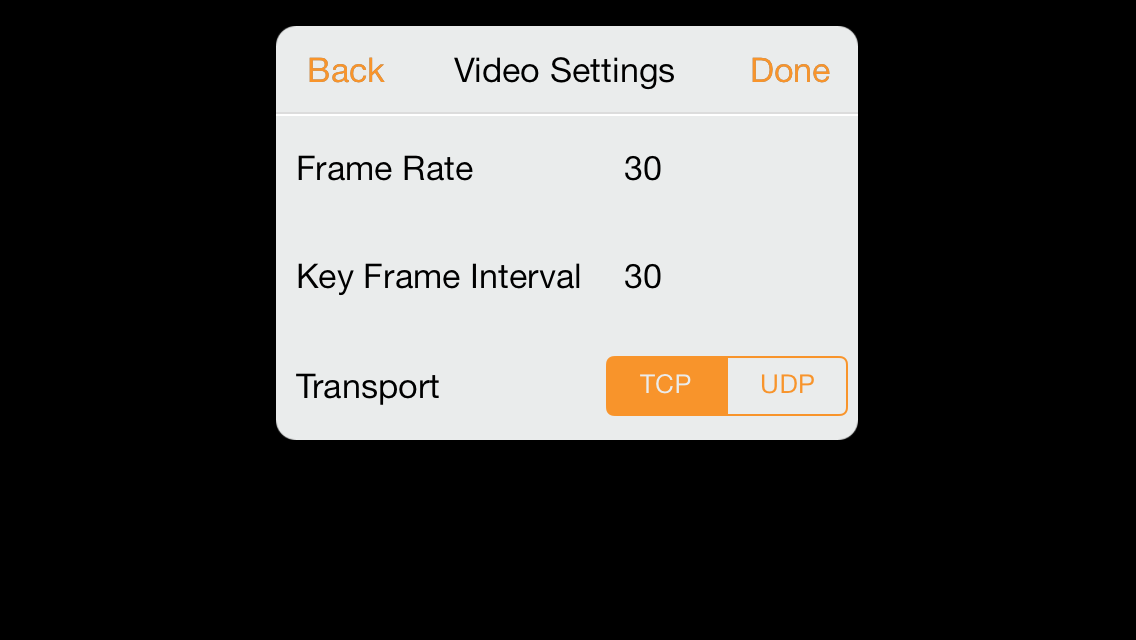
14
Riavvio automatico Per specificare che l'app GoCoder debba avviare lo streaming sul server Wowza dopo che la connessione è stata persa e poi ristabilita, fai scorrere il pulsante Riavvio automatico su ON.
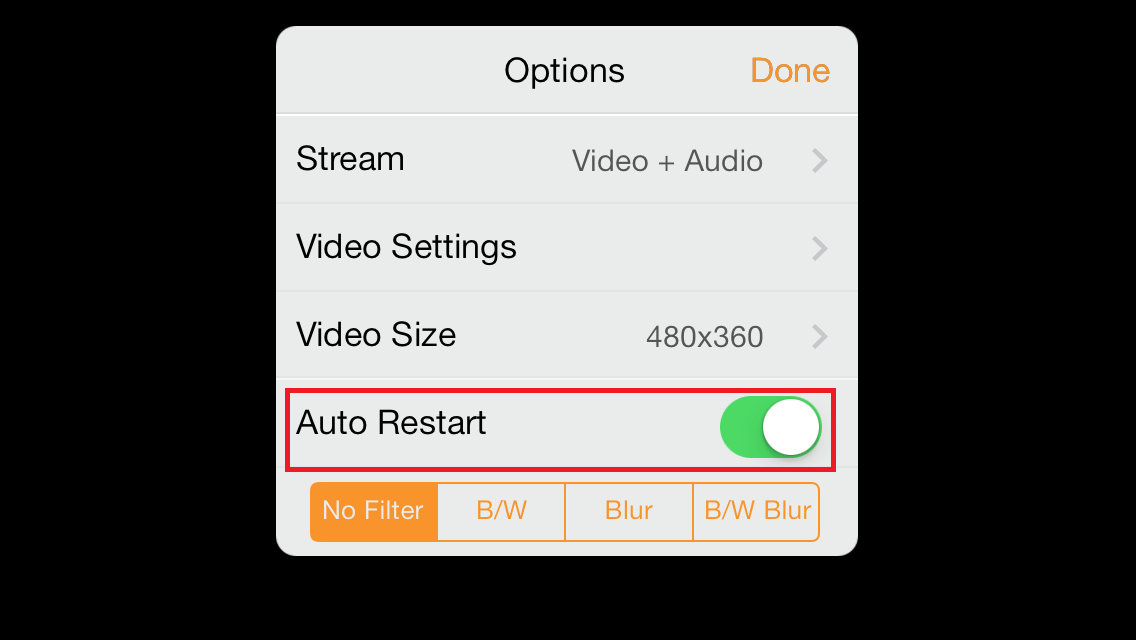
15
Specifica il bitrate codificato per lo streaming. Tocca il pulsante bitrate nell'angolo in basso a sinistra dell'app per visualizzare i bitrate disponibili.
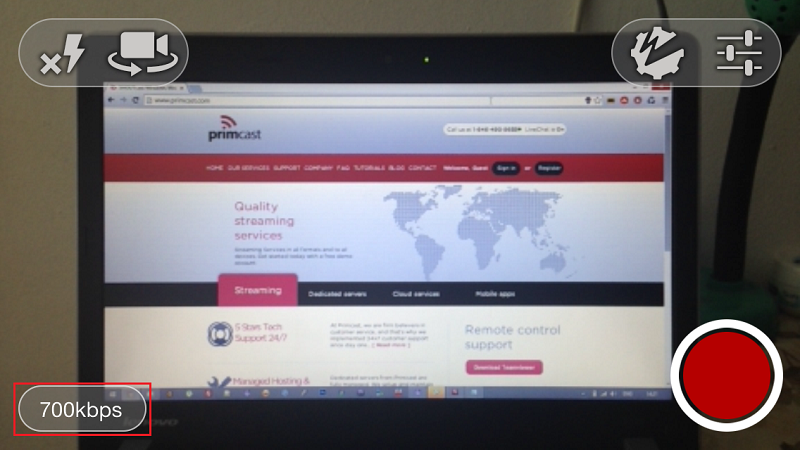
16
Nella barra del bitrate, seleziona il valore di bitrate più alto che desideri trasmettere in streaming.
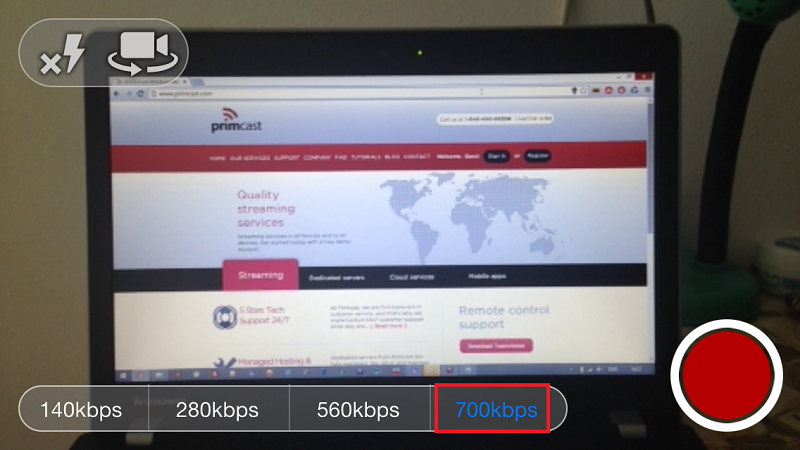
17
Per trasmettere al server Wowza, tocca il pulsante Codifica.
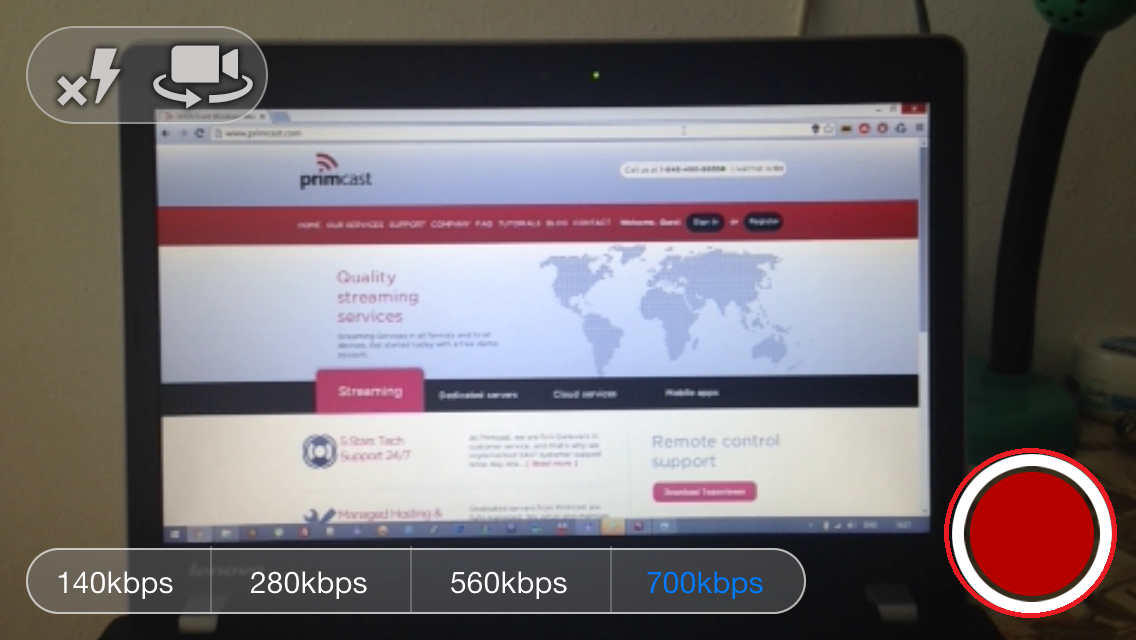
18
Fatto.
